
В настоящее время над языком C# работает группа программистов: Джеффри Рихтер, Кристиан Нейгел, Билл Ивьен, Джей Глин, Карли Уотсон, Морган Скиннер, Эндрю Троелсен, Трей Нэш.
Символ # в названии языка можно интерпретировать, как две пары плюсов ++;++, намекающие на новый шаг в развитии языка по сравнению с C++.
C# часто называют «С шарпом» (от англ.sharp) из-за схожести символа # с диезом (музыкальный символ).
Язык программирования C# был разработан в качестве эффективного, надежного и простого в использовании средства. В настоящее время C# является частью сиcтемы Visual Studio.NET, предназначенной для удобной работы с платформой .NET Framework и создания нового способа написания надежного программного обеспечения для высокопроизводительных серверов, компактных мобильных устройств и многого другого.
C# — это современный компонентно-ориентированный язык с рядом возможностей, общих для других языков программирования платформы .NET Framework. В C# существует около 80 ключевых слов, большинство из которых известно всем, кто работал с C, C++, Java или Visual Basic. Имеются различия в синтаксисе, но они обычно незначительные.
Благодаря среде редактирования Visual C#, использующей технологию IntelliSense для автоматического выполнения большей части сложных действий, изучение C# не представляет трудностей. Редактор C# автоматически сохраняет код в надлежащем виде, по мере необходимости предлагает методы и свойства и выделяет ошибки при вводе данных.
В отличие от традиционного кода на C и C++, код C# не компилируется непосредственно в машинный язык. Компилятор C# преобразует исходный код C# в код на промежуточном языке IL (MIcrosoft IntermediateLanguage). Файлы IL (или сокращенно IL) называются сборками. Файлы IL создаются всеми языками на основе общеязыковой среды выполнения CLR (CLR – Common Language Runtime). Среда CLR поддерживает языки Visual C#, Visual C++, Visual J# и Visual Basic. Созданные файлы IL в большинстве случаев практически идентичны во многих языках, что упрощает сочетание различных программных компонентов, написанных на разных языках.
На следующей схеме показано преобразование написанного кода C# в исполняемое приложение.

Для демонстрации примера вида и структуры метаданных используем программу на C# HelloConsole:
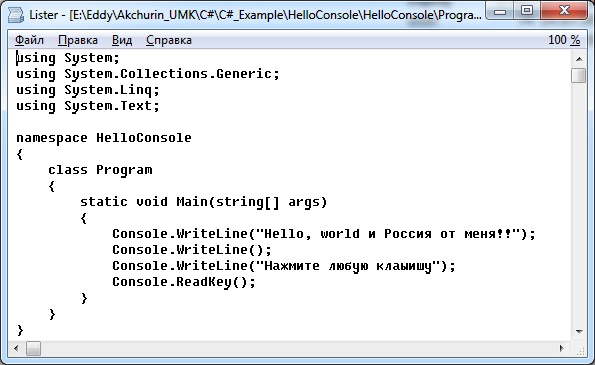
При компиляции программы в CIL создается сборка, сохраняемая на диске как управляемый файл HelloConsole.exe. Из сборки при исполнении генерируется исполняемый бинарный файл, который исполняется на-лету.
Внимание. Сам бинарный файл на диске не сохраняется.
Для просмотра (при желании) метаданных получившейся сборки необходима утилита ildasm.exe (Intermediate Language Disassembler - дизассемблер промежуточного языка). Она из файла сборки HelloConsole.exe. формирует сборку в виде сохраняемого файла. Для запуска утилиты нужна и динамическая библиотека fusion.dll. Если их нет, то их нужно скачать из Интернета.
Для просмотра метаданных выполните утилиту ildasm. В окне программы выберите команду Openоткрытия файла
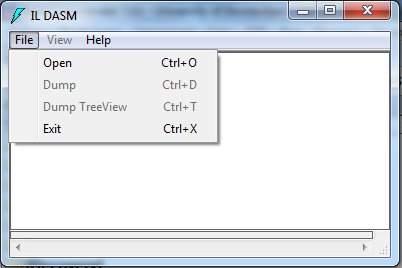
В открывшемся диалоговом окне найдите нужный файл сборки HelloConsole. Вы увидите содержимое сборки, из которой порождается бинарный файл. Сборка включает манифест и сведения о программе HelloConsole.

Для демонстрации манифеста необходимо выполнить двойной щелчок левой кнопкой мыши на разделе MANIFEST. Представление манифеста имеет следующий вид (отображена только левая часть окна).

Манифест содержит полную системную информацию о сборке. Эта информация наиболее активно используется при разработке сложных динамически загружаемых приложений - для начала краткое описание содержимого манифеста сборки:
Секция .assembly extern mscorlib, в ней описываются зависимости от внешних сборок, используемых в данной программе. Здесь для каждой сборки указывается версия и контрольная сумма. Эти данные берутся из сборок при компиляции программы, что гарантирует во время работы приложения использование именно тех сборок, которые использовались при компиляции и тестировании,
Секция .assembly, но уже без модификатора extern. С этой директивы и начинается описание сборки.
Секция .hash algorithm определяет функцию, по которой будет вычисляться хэш-код. Он нужен для подтверждения правильности сборки
Секция .ver описывает версию сборки.
Затем в манифесте располагаются описания имени самого программного модуля, подсистемы исполнения, информация о выравнивании секций и еще некоторые данные.
Папка HelloConsole содержит коды самой программы на CIL. Они распределены по вложенным папкам:
Классы
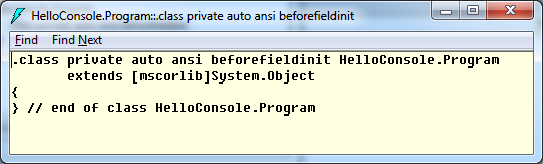
Методы
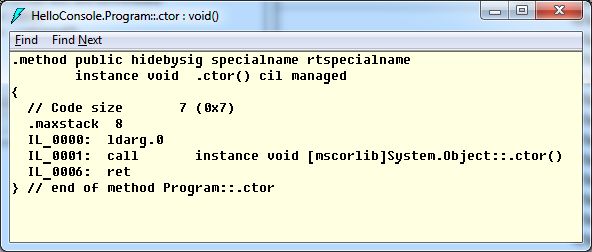
Главная программа Main
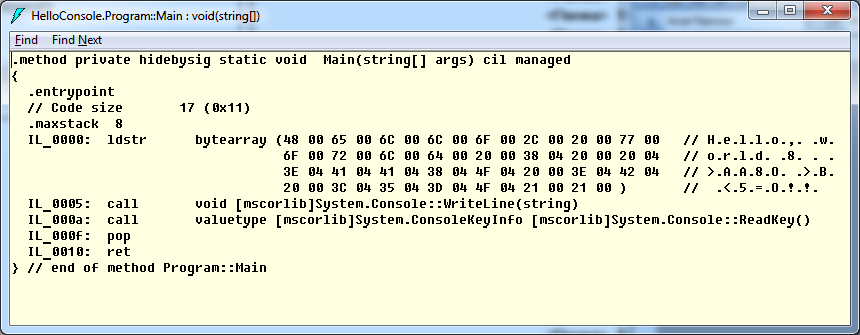
Внимание. Писать программу на языкеCIL вряд ли целесообразно. Пусть с ним работает CLR.
Сборка мусора
Одни из самых неприятных ошибок, которые портят жизнь программисту, это, безусловно, ошибки, связанные с управлением памятью. В таких языках, как C и C++, в которых управление памятью целиком возложено на программиста, львиная доля времени, затрачиваемого на отладку программы, приходится на борьбу с подобными ошибками.
Давайте перечислим типичные ошибки при управлении памятью (некоторые из них особенно усугубляются в том случае, если в программе существуют несколько указателей на один и тот же блок памяти):
Преждевременное освобождение памяти (premature free). Эта беда случается, если мы пытаемся использовать объект, память для которого была уже освобождена. Указатели на такие объекты называются висящими (dangling pointers), а обращение по этим указателям дает непредсказуемый результат.
Двойное освобождение (double free). Иногда бывает важно не перестараться и не освободить ненужный объект дважды.
Утечки памяти (memory leaks). Когда мы постоянно выделяем новые блоки памяти, но забываем освобождать блоки, ставшие ненужными, память в конце концов заканчивается.
Фрагментация адресного пространства (external fragmentation). При интенсивном выделении и освобождении памяти может возникнуть ситуация, когда непрерывный блок памяти определенного размера не может быть выделен, хотя суммарный объем свободной памяти вполне достаточен. Это происходит, если используемые блоки памяти чередуются со свободными блоками и размер любого из свободных блоков меньше, чем нам нужно.
Проблема особенно критична в серверных приложениях, работающих в течение длительного времени.
В программах, работающих в среде .NET, все вышеперечисленные ошибки никогда не возникают, потому что эти программы используют реализованное в CLR автоматическое управление памятью, а именно – сборщик мусора.
Работа сборщика мусора заключается в освобождении памяти, занятой ненужными объектами. При этом сборщик мусора также умеет «двигать» объекты в памяти, тем самым устраняя фрагментацию адресного пространства.
Все эти чудеса, которые творит сборщик мусора, возможны исключительно благодаря тому, что во время выполнения программы известны типы всех используемых в ней объектов. Другими словами, данные, с которыми работает программа, находятся под полным контролем среды выполнения и называются, соответственно, управляемыми данными (managed data).
Обзор иср(интегрированные среды разработки)
Иср Visual c# Express
Стартовая страница
ИСР для создания проекта в .Net на языке C# позволяет создавать решения, включающие набор проектов.
Внимание. В русифицированной версии ИСР разделитель целой и дробной части числа:
при работе с консолью – запятая.
при наборе в редакторе кода – точка.
При запуске ИСР отображается стартовая страница.

Окно содержит встроенные окна. В центре главного окна на вкладках размещаются основные окна, а на периферии служебные окна.
В центре могут размещаться основные окна (на вкладках, если их несколько):
Начальная страница.
Дизайнеры.
Редакторы кода.
Слева размещается панель инструментов с компонентами.
Справа размещаются:
Обозреватель решений.
Окно классов.
Свойства.
Внизу размещается окно «Список ошибок».
Вид представления каждого окна можно изменить. Для этого вызвать выпадающее меню, в котором перечислены возможные решения. Это можно сделать двумя способами - щелчком правой кнопкой мыши по строке заголовка окна или стрелкой в строке заголовка. Меню содержит представления:
Плавающая область. Окно автономное, может перемещаться произвольно. Опция позволяет делать снимок только этого окна.
Закрепить. Окно докируется в основное окно и не может перемещаться автономно.
Закрепить как вкладку. Окно размещается на вкладке в другом окне. Например, окно классов размещается на вкладке вместе с вкладкой Обозревателя решений.
Автоматически скрывать. Окно отображается в виде узкой вертикальной полоски заголовка для экономии места. Это действие можно выполнить кнопкой в строке заголовка.
Скрыть. Окно скрывается.
Окно «Начальная страница» содержит вложенные поля:
Создать проект
Открыть проект
Последние проекты.
Последние новости (есть при подключенном Интернете)..
Начало работы.
Приветствие.
Обучение.
Обновление.
В стартовом режиме меню содержит следующие команды
|
Файл |
|
|
Правка |
|
|
Вид |
|
|
Отладка |
|
|
Сервис |
|
|
Окно |
|
|
Справка |
|
Пункт «Файл содержит команды:
|
Создать проект… |
Новый |
|
Открыть проект… |
Существующий |
|
Открыть файл… |
Существующий |
|
Закрыть |
|
|
Закрыть решение |
|
|
Сохранить выбранные элементы |
Под старым именем |
|
Сохранить выбранные элементы, как… |
Под новым именем |
|
Сохранить все |
|
|
Экспорт шаблона… |
|
|
Параметры страницы… |
|
|
Печать… |
|
|
Последние файлы ► |
Из предъявляемого списка |
|
Последние проекты и решения ► |
Из предъявляемого списка |
|
Выход |
|
Пункт «Правка» содержит команды:
|
Отменить |
|
|
Вернуть |
|
|
Вырезать |
|
|
Копировать |
|
|
Вставить |
|
|
Выделить все |
|
|
Поиск и замена ► |
Из предъявляемого списка |
|
Перейти… |
|
|
Закладки ► |
Из предъявляемого списка |
Пункт «Вид» содержит команды для выбора отображаемых окон ИСР:
|
Классы |
|
|
Список ошибок |
|
|
Вывод |
|
|
Начальная страница |
|
|
Обозреватель решений |
|
|
Список задач |
|
|
Панель элементов |
|
|
Другие окна ► |
Из предъявляемого списка |
|
Панель инструментов ► |
Из предъявляемого списка |
|
Во весь экран |
|
|
Назад |
|
|
Вперед |
|
|
Окно свойств |
|
|
Окна свойств |
|
Пункт «Отладка» содержит команды:
|
Параметры настройки… |
|
Команда вызывает окно «Параметры», в котором можно изменять параметры. Эта команда доступна и в пункте «Сервис». Окно имеет иерархическую структуру с множеством тематических вкладок.
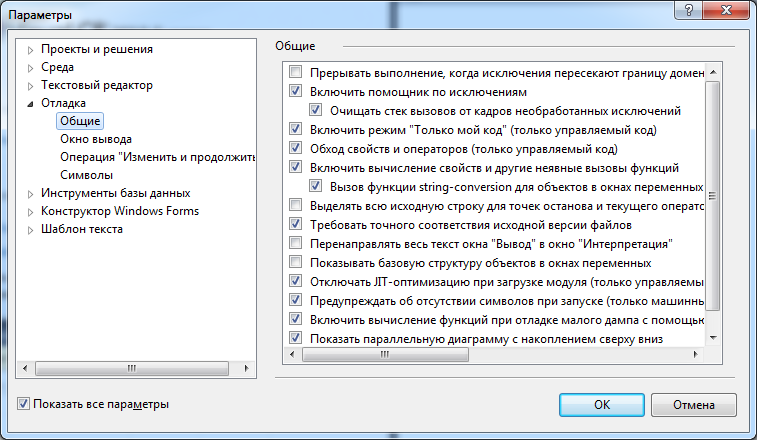
Целесообразно выполнить коррекцию параметров, выбираемых по умолчанию. Большая часть параметров не требует изменений.
Во вкладке «Проекты и решения => Общие» выбрать места размещения проектов, пользовательских шаблонов проектов, пользовательских шаблонов элементов.
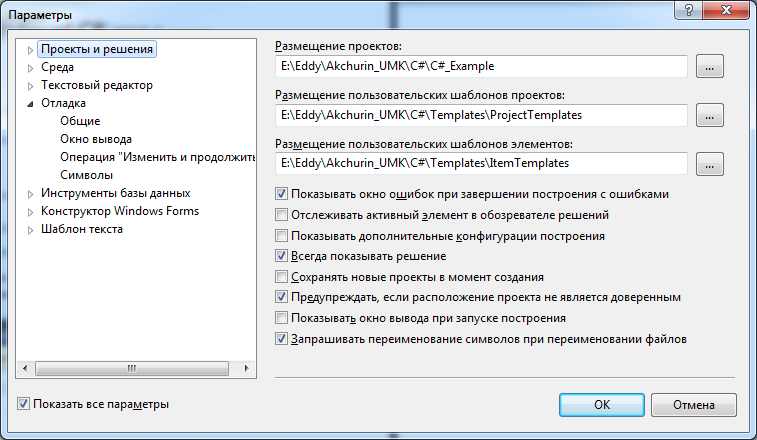
Во вкладке «Текстовый редактор => C#» установить флаг отображения номеров строк.
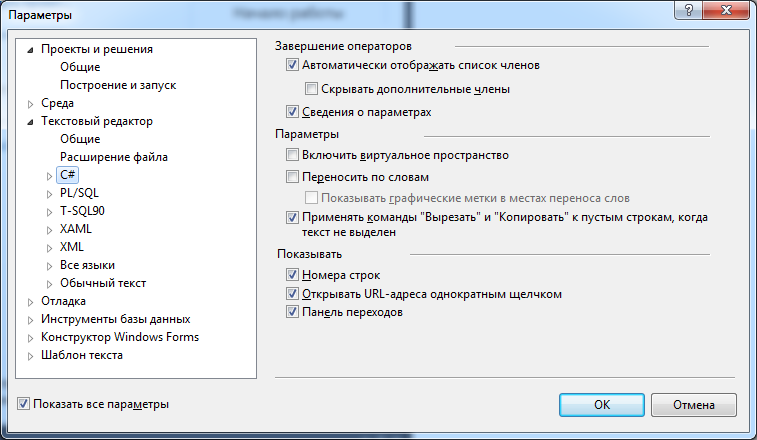
Пункт «Сервис» содержит команды:
|
Подключиться к базе данных… |
|
|
Диспетчер фрагментов кода… |
Вызов сохраненных кодов |
|
Выбрать элементы панели элементов… |
Обновление списка по умолчанию. |
|
Диспетчер расширений… |
Добавить, удалить или изменить. |
|
Внешние инструменты… |
Добавить, удалить или изменить. |
|
Параметры ► |
Из предъявляемого списка |
|
Настройка… |
Настройка панели инструментов. |
|
Параметры… |
Настройка компонент ИСР |
Команда «Подключиться к базе данных…» вызывает окно выбора источника данных. В нем можно выбрать источник.

Команда «Продолжить» вызывает окно создания базы данных.
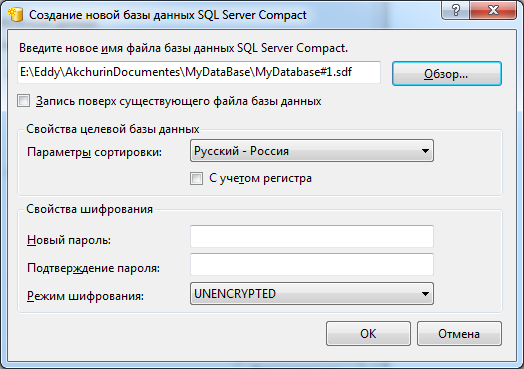
Команда «Настройка» вызывает диалоговое»Настроить», в котором имеются вкладки «Панели инструментов» и «Команды». В первой вкладке выбираются отображаемые панели инструментов.
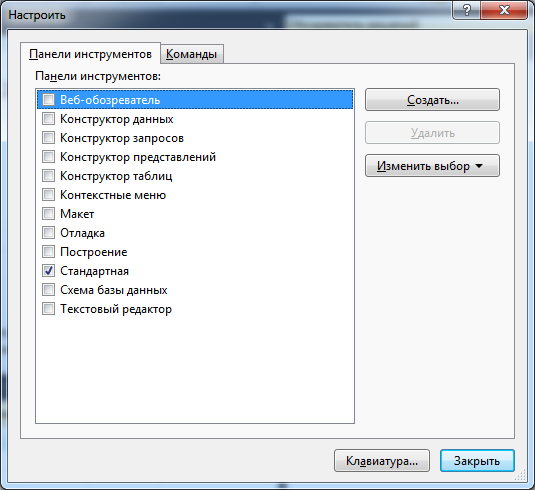
Во второй вкладке можно изменить состав любой возможной панели инструментов.

Пункт «Окно» содержит команды:
|
Создать окно |
|
|
Разделить |
|
|
Плавающая область |
Окно автономное, может перемещаться произвольно. Опция позволяет делать снимок только этого окна. |
|
Закрепить |
Окно докируется в основное окно и не может перемещаться автономно. |
|
Закрепить как вкладку |
Окно размещается на вкладке в другом окне. |
|
Автоматически скрывать |
Окно скрывается, отображается узкой полоской. |
|
Скрыть |
Окно скрывается |
|
Автоматически скрывать все |
|
|
Создать группу горизонтальных вкладок |
|
|
Создать группу вертикальных вкладок |
|
|
Закрыть все документы |
|
|
Сброс макета окон |
|
|
Начальная страница |
|
|
Обозреватель объектов |
|
|
Окна… |
|
Пункт «Справка» содержит команды:
|
Просмотр справки |
Доступ к инструкциям по C# |
|
Управление параметрами справки |
|
|
Форумы MSDN |
Доступ в Интеренет |
|
Сообщить об ошибке |
Разработчикам C# |
|
Примеры |
|
|
Параметры отзывов пользователей |
|
|
Зарегистрировать продукт |
|
|
Проверить наличие обновлений |
|
|
Техническая поддержка |
|
|
Заявление о конфиденциальности… |
|
|
О программе |
|
Внимание. ИСР для каждого нового проекта использует шаблон, в который нужно добавить функциональность. ИСР создает перечень доступных пространств имен директивами using по умолчанию. Часть из них не используются. Их можно удалить. Щелчок правой кнопки по коду программы вызывает выпадающее меню, в котором нужно выбрать показанное.
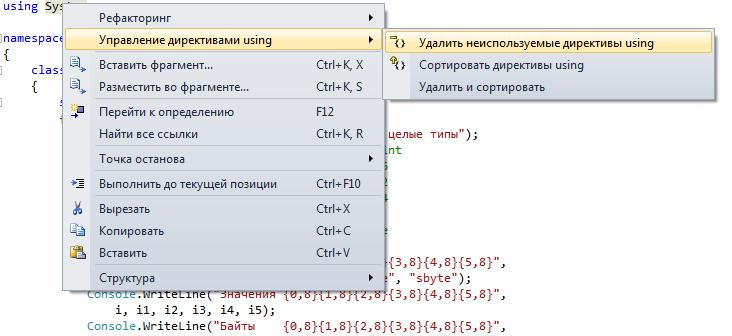
Далее нужно выбрать, что делать. Создаем новый проект.
